服务器centos安装教程
vCloudDirector安装和配置指南vCloudDirector1.
5在本文档被更新的版本替代之前,本文档支持列出的每个产品的版本和所有后续版本.
要查看本文档的更新版本,请访问http://www.
vmware.
com/cn/support/pubs.
ZH_CN-000582-00vCloudDirector安装和配置指南2VMware,Inc.
最新的技术文档可以从VMware网站下载:http://www.
vmware.
com/cn/support/pubs/VMware网站还提供最近的产品更新信息.
您如果对本文档有任何意见或建议,请把反馈信息提交至:docfeedback@vmware.
com版权所有2010,2011VMware,Inc.
保留所有权利.
本产品受美国和国际版权及知识产权法的保护.
VMware产品受一项或多项专利保护,有关专利详情,请访问http://www.
vmware.
com/go/patents-cn.
VMware是VMware,Inc.
在美国和/或其他法律辖区的注册商标或商标.
此处提到的所有其他商标和名称分别是其各自公司的商标.
VMware,Inc.
3401HillviewAve.
PaloAlto,CA94304www.
vmware.
com北京办公室北京市海淀区科学院南路2号融科资讯中心C座南8层www.
vmware.
com/cn上海办公室上海市浦东新区浦东南路999号新梅联合广场23楼www.
vmware.
com/cn广州办公室广州市天河北路233号中信广场7401室www.
vmware.
com/cn目录《VMwarevCloudDirector安装和配置指南》51vCloudDirector安装和配置概述7vCloudDirector架构7配置计划8vCloudDirector硬件和软件要求92创建vCloudDirector服务器组23在服务器组的任意成员中安装和配置vCloudDirector软件24配置网络和数据库连接25启动或停止vCloudDirector服务28在其他服务器中安装vCloudDirector软件29创建MicrosoftSysprep部署包29卸载vCloudDirector软件303升级vCloudDirector31使用单元管理工具静默和关闭服务器32升级服务器组的任意成员中的vCloudDirector软件34升级vCloudDirector数据库36升级vCenter和ESX/ESXi主机37升级vShieldManager37恢复升级384vCloudDirector设置39查看许可协议39输入许可证密钥40创建系统管理员帐户40指定系统设置40准备登录到vCloudDirector40索引43VMware,Inc.
3vCloudDirector安装和配置指南4VMware,Inc.
《VMwarevCloudDirector安装和配置指南》《VMwarevCloudDirector安装和配置指南》提供有关安装和配置VMwarevCloudDirector软件的信息,使其可与VMwarevCenter一起使用,以提供VMware就绪的VMwarevCloud服务.
目标读者本指南是为需要安装和配置VMwarevCloudDirector软件的人员编写的.
本指南的目标读者为熟悉Linux、Windows、IP网络和VMwarevSphere且具有丰富经验的系统管理员.
VMware,Inc.
5vCloudDirector安装和配置指南6VMware,Inc.
vCloudDirector安装和配置概述1VMwarevCloud将vCloudDirector服务器组与vSphere平台完美结合在一起.
您可以通过以下方式创建vCloudDirector服务器组:在一台或多台服务器上安装vCloudDirector软件,将这些服务器连接到共享数据库,并使vCloudDirector服务器组与vSphere全面集成.
VMwarevCloudDirector以VMwarevSphere为基础构建,并将虚拟化的共享基础架构公开作为多租户虚拟数据中心,该数据中心与基础硬件分离且彼此相互隔离.
您可以通过基于Web的门户网站向用户公开虚拟数据中心,并定义和公开能够在虚拟数据中心内部署的服务目录.
本章讨论了以下主题:n第7页,"vCloudDirector架构"n第8页,"配置计划"n第9页,"vCloudDirector硬件和软件要求"vCloudDirector架构vCloudDirector服务器组由一台或多台vCloudDirector服务器组成.
这些服务器共享一个共同的数据库,并链接到任意数量的vCenter服务器和ESX/ESXi主机.
vShieldManager服务器可为vCenter和vCloudDirector提供网络服务.
简单的云架构可能包含一个由多台服务器组成的vCloudDirector服务器组.
每台服务器均运行名为vCloudDirector单元的服务集合.
组中的所有服务器均共享一个数据库.
组将与其管理的多个vCenterserver和ESX/ESXi主机相连.
每台vCenter服务器均与vShieldManager服务器相连.
VMware,Inc.
7图1-1vCloudDirector架构图vCloudDirector服务器组vCloudDirector服务器单元vCloudDirector数据库VMwarevCloudDirectorVMwarevSpherevCenter数据库vShieldgervShieldgervShieldManagervCenter数据库vCenter数据库vCentervCentervCenterESX/ESXiESX/ESXiESX/ESXiESX/ESXiESX/ESXivCloudDirector的安装和配置过程会创建单元,将它们连接到共享数据库,并建立与vCenterserver、vShieldManager和ESX/ESXi主机的第一次连接.
稍后,系统管理员可以随时使用vCloudDirectorWeb控制台将其他vCenterservers、vShieldManager服务器和ESX/ESXi服务器连接到vCloudDirector服务器组.
配置计划vSphere可为vCloudDirector提供存储、计算和网络容量.
开始安装之前,请考虑所需的vSphere和vCloudDirector容量,并制定可支持该容量的配置计划.
配置要求取决于许多因素,其中包括云中的组织数、每个组织中的用户数及其活动级别.
以下指导准则可作为大多数配置的起点:n为要让其可在云中访问的每台vCenter服务器分配一个vCloudDirector服务器(单元).
n确保所有vCloudDirector服务器至少满足以下页面中详述的内存、CPU和存储设备的最低要求:第9页,"vCloudDirector硬件和软件要求".
n按照以下页面中所述配置vCloudDirector数据库:第15页,"安装和配置vCloudDirector数据库".
vCloudDirector安装和配置指南8VMware,Inc.
vCloudDirector硬件和软件要求vCloudDirector服务器组中的每台服务器均必须满足特定的硬件和软件要求.
此外,受支持的数据库必须能够由组的所有成员访问.
每个服务器组均要求能够访问一台vCenter服务器、一台vShieldManager服务器以及一个或多个ESX/ESXi主机.
受支持的vCenter、ESX/ESXi和vShieldManager版本表1-1受支持的vCenter版本vCenter版本备注4.
0Update24.
0Update34.
14.
1Update15.
0需要快速置备、硬件版本8和VPN支持表1-2受支持的ESX/ESXi版本ESX或ESXi版本备注4.
0Update24.
0Update34.
14.
1Update15.
0需要快速置备和硬件版本8支持表1-3受支持的vShieldManager版本vShieldManager版本备注1.
01.
0Update15.
0需要静态路由和VPN支持vSphere配置要求与vCloudDirector结合使用的vCenter服务器和ESX/ESXi主机必须满足特定的配置要求.
n对于供vCloudDirector使用的任何群集中的所有主机来说,均必须能够访问要用作vCloudDirector外部网络或网络池的vCenter网络.
数据中心的所有主机如果均能访问这些网络,则可显著简化将新的vCenter服务器添加到vCloudDirector的任务.
n跨主机防护和网络池分配必须使用DVS.
n与vCloudDirector结合使用的vCenter群集必须配置为使用自动的DRS.
自动的DRS要求使用附加到DRS群集的所有主机的共享存储.
n与vCloudDirector结合使用的vCenter5群集不得启用存储DRS.
nvCenter服务器必须信任其ESX/ESXi主机.
章1vCloudDirector安装和配置概述VMware,Inc.
9vSphere许可要求vCloudDirector需要以下vSphere许可证:n由vSphereEnterprise和EnterprisePlus许可的VMwareDRS.
n由vSphereEnterprisePlus许可的VMware分布式交换机和dvFilter.
允许创建和使用vCloudDirector隔离网络.
受支持的vCloudDirector服务器操作系统表1-4受支持的vCloudDirector服务器操作系统操作系统RedHatEnterpriseLinux5(64位),Update4RedHatEnterpriseLinux5(64位),Update5RedHatEnterpriseLinux5(64位),Update6磁盘空间要求每台vCloudDirector服务器大约需要950MB的可用空间来存储安装和日志文件.
内存要求每台vCloudDirector服务器至少必须配置1GB的内存.
建议配置2GB.
默认情况下,需要的软件包通常与操作系统软件一起安装.
如果缺少任何软件包,则安装程序将会失败,并返回诊断消息.
表1-5需要的软件包软件包名称软件包名称软件包名称alsa-liblibICEmodule-init-toolsbashlibSMnet-toolschkconfiglibstdcpciutilscoreutilslibX11procpsfindutilslibXauredhat-lsbglibclibXdmcpsedgreplibXexttarinitscriptslibXiwhichkrb5-libslibXtlibgcclibXtst受支持的vCloudDirector数据库表1-6受支持的vCloudDirector数据库软件数据库软件需要的修补程序或ServicePackOracle10gStandardEditionRelease210.
2.
0.
xOracle10gEnterpriseEditionRelease210.
2.
0.
xOracle11gStandardEdition11.
1.
0.
xOracle11gEnterpriseEdition11.
1.
0.
xOracle11gR211.
2.
0.
xvCloudDirector安装和配置指南10VMware,Inc.
表1-6受支持的vCloudDirector数据库软件(续)数据库软件需要的修补程序或ServicePackMicrosoftSQLServer2005StandardSP4MicrosoftSQLServer2005EnterpriseSP4MicrosoftSQLServer2008Express(64位)SP2MicrosoftSQLServer2008Standard(64位)累积更新2MicrosoftSQLServer2008Enterprise(64位)累积更新2有关建议的数据库服务器配置,请参见第15页,"安装和配置vCloudDirector数据库".
受支持的LDAP服务器表1-7受支持的LDAP服务器平台LDAP服务器验证方法WindowsServer2003ActiveDirectory简单、简单SSL、Kerberos、KerberosSSLWindowsServer2008ActiveDirectory简单Windows7(2008R2)ActiveDirectory简单、简单SSL、Kerberos、KerberosSSLLinuxOpenLDAP简单、简单SSL客户机操作系统支持vCloudDirector支持虚拟机运行以下客户机操作系统.
表1-8客户机操作系统支持客户机操作系统ESX4.
0U2ESX4.
0U3ESX4.
1ESX4.
1U1ESX5.
0WindowsServer2008R2(x64)是是是是是WindowsServer2008是是是是是Window7是是是是是WindowsVista是是是是是WindowsXP/Embedded是是是是是WindowsServer2003是是是是是WindowsServer2000是是是是是WindowsNT是是是是是CentOS4/5是是是是是SLES11是是否是是SLES10是是是是SLES8、SLES9是是是是是Asianux4否否否否是Asianux3是是是是是RHEL6是是是是是RHEL5是是是是是RHEL4是是是是是RHEL3是是是是是章1vCloudDirector安装和配置概述VMware,Inc.
11表1-8客户机操作系统支持(续)客户机操作系统ESX4.
0U2ESX4.
0U3ESX4.
1ESX4.
1U1ESX5.
0RHEL2(x32)是是是是是DebianGNU/Linux6否否否否是DebianGNU/Linux5是是是是是DebianGNU/Linux4是是是是是Ubuntu是是是是是OracleEnterpriseLinux4/5是是否是是其他2.
6.
xLinux是是是是是其他2.
4.
xLinux是是是是是Solaris10是是是是是vCloudDirector支持的浏览器vCloudDirectorWeb控制台可与许多版本的Firefox和InternetExplorerWeb浏览器兼容.
注意vCloudDirectorWeb控制台仅与32位浏览器兼容.
如果浏览器列入受64位平台支持之列,则意味着可以在64位平台上使用32位浏览器.
MicrosoftWindows平台支持的浏览器表1-9MicrosoftWindows平台上的浏览器支持和操作系统兼容性平台InternetExplorer7.
xInternetExplorer8.
xInternetExplorer9.
xFirefox3.
6、Firefox4.
xFirefox5.
xWindowsXPPro32位是是否是是WindowsXPPro64位是是否是是WindowsServer2003EnterpriseEdition32位是是否是是WindowsServer2003EnterpriseEdition64位是是否是是WindowsServer2008是是是是N/AWindowsServer2008R2否是是是N/AWindowsVista32位是是是是是WindowsVista64位是是是否是Windows732位否是是是是Windows764位否是是是是Linux平台支持的浏览器表1-10Linux平台上的浏览器支持和操作系统兼容性平台Firefox3Firefox4.
xFirefox5.
xRedHatEnterpriseLinux5(32位),Update6否是是RedHatEnterpriseLinux6(32位)否是是RedHatEnterpriseLinux6(64位)否是是vCloudDirector安装和配置指南12VMware,Inc.
表1-10Linux平台上的浏览器支持和操作系统兼容性(续)平台Firefox3Firefox4.
xFirefox5.
xSLES1132位否是是Ubuntu10.
1032位否是是Ubuntu10.
1064位否是是支持的AdobeFlashPlayer版本vCloudDirectorWeb控制台要求使用AdobeFlashPlayer10.
2版或更高版本.
仅支持32位版本.
受支持的Java版本vCloudDirector客户端必须安装和启用JRE1.
6.
0更新10或更新版本.
仅支持32位版本.
支持的TLS和SSL协议版本和密码套件vCloudDirector要求客户端使用SSL.
支持的版本包括SSL3.
0和TLS1.
0.
支持的密码套件包括使用RSA、DSS或EllipticCurve签名和DES3、AES-128或AES-256密码的套件.
网络配置要求摘要vCloudDirector的安全可靠操作取决于是否有一个支持转发和反向查找主机名、网络时间服务和其他服务的安全可靠网络.
开始安装vCloudDirector之前,您的网络必须满足这些要求.
连接vCloudDirector服务器、数据库服务器、vCenterServer和vShieldManager服务器的网络必须满足以下要求:IP地址每台vCloudDirector服务器均需两个IP地址,以便能够支持两个不同的SSL连接.
一个连接用于HTTP服务.
另一个用于控制台代理服务.
您可以使用IP别名或多个网络接口来创建这些地址.
不能使用Linux的ipaddradd命令创建第二个地址.
控制台代理地址配置为控制台代理地址的IP地址不得位于SSL-terminating负载平衡器或反向代理后面.
所有控制台代理请求必须直接中继到控制台代理IP地址.
网络时间服务您必须使用网络时间服务(如NTP)将所有vCloudDirector服务器(其中包括数据库服务器)的时钟同步.
被同步服务器的时钟之间最多允许存在2秒的偏差.
主机名解析对于您在vCloudDirector和vShieldManager安装和配置期间指定的所有主机名,均必须可由DNS通过完全限定域名或非限定主机名的转发和反向查找来进行解析.
例如,对于名为mycloud.
example.
com的主机,以下命令均必须在vCloudDirector主机中成功运行:nslookupmycloudnslookupmycloud.
example.
com章1vCloudDirector安装和配置概述VMware,Inc.
13此外,如果主机mycloud.
example.
com的IP地址为192.
168.
1.
1,则以下命令必须返回mycloud.
example.
com:nslookup192.
168.
1.
1传输服务器存储要为上载和下载提供临时存储,则vCloudDirector群集中的所有服务器均必须能够访问NFS或其他共享存储卷.
此卷必须具有根的写入权限.
每个主机均必须将此卷装载在以下位置:$VCLOUD_HOME/data/transfer(通常为/opt/vmware/vcloud-director/data/transfer).
上载和下载将占用此存储几个小时甚至一天时间.
传输的映像可能会很大,因此请至少为此卷分配数百GB存储空间.
网络安全建议vCloudDirector的安全操作需要拥有一个安全的网络环境.
在开始安装vCloudDirector之前,必须先配置和测试此网络环境.
将所有vCloudDirector服务器连接到受保护和监控的网络.
vCloudDirector网络连接还具有以下几个要求:n请勿将vCloudDirector直接连接到公共Internet.
始终使用防火墙保护vCloudDirector网络连接.
对于入站连接,仅必须打开端口443(HTTPS).
如果需要,也可以为入站连接打开端口22(SSH)和80(HTTP).
防火墙必须拒绝来自公共网络的所有其他入站流量.
表1-11必须支持来自vCloudDirector主机的入站软件包的端口端口协议注释111TCP和UDP由传输服务使用的NFSportmapper920TCP和UDP由传输服务使用的NFSrpc.
statd61611TCPActiveMQ61616TCPActiveMQ不要将用于出站连接的端口连接到公共网络.
表1-12必须支持来自vCloudDirector主机的出站软件包的端口端口协议注释25TCP和UDPSMTP53TCP和UDPDNS111TCP和UDP由传输服务使用的NFSportmapper123TCP和UDPNTP389TCP和UDPLDAP443TCPvCenter和ESX连接514UDP可选.
启用syslog902TCPvCenter和ESX连接903TCPvCenter和ESX连接920TCP和UDP由传输服务使用的NFSrpc.
statd1433TCP默认的MicrosoftSQLServer数据库端口1521TCP默认的Oracle数据库端口5672TCP和UDP可选.
任务延期的AMQP消息61611TCPActiveMQ61616TCPActiveMQvCloudDirector安装和配置指南14VMware,Inc.
n请勿将物理主机连接到属于vSphereDistributedSwitch的上行链路、且支持vCloudDirector网络池的物理网络.
n如有可能,请通过专用网络在vCloudDirector服务器和vCloudDirector数据库服务器之间路由流量.
n支持提供商网络的虚拟交换机和分布式虚拟交换机必须相互隔离.
它们不能共享相同的2级物理网络分段.
安装和配置vCloudDirector数据库vCloudDirector单元使用数据库来存储共享的信息.
必须先具有此数据库,然后才能完成vCloudDirector软件的安装和配置.
注意无论选择何种数据库软件,您均必须为vCloudDirector创建一个单独的专用数据库架构.
vCloudDirector不能与其他任何VMware产品共享数据库架构.
配置Oracle数据库将Oracle数据库与vCloudDirector一起使用时,Oracle数据库具有特定的配置要求.
安装vCloudDirector之前,请安装并配置数据库实例,并创建vCloudDirector数据库用户帐户.
步骤1配置数据库服务器.
对于大多数vCloudDirector群集来说,配置一台内存为16GB、存储容量为100GB、且CPU为4个的数据库服务器便已足够.
2创建数据库实例.
使用以下形式的命令创建单独的数据(CLOUD_DATA)和索引(CLOUD_INDX)表空间:CreateTablespaceCLOUD_DATAdatafile'$ORACLE_HOME/oradata/cloud_data01.
dbf'size1000Mautoextendon;CreateTablespaceCLOUD_INDXdatafile'$ORACLE_HOME/oradata/cloud_indx01.
dbf'size500Mautoextendon;3创建vCloudDirector数据库用户帐户.
以下命令将创建数据库用户名vcloud和密码vcloudpass.
Createuser$vcloudidentifiedby$vcloudpassdefaulttablespaceCLOUD_DATA;注意创建vCloudDirector数据库用户帐户时,必须将CLOUD_DATA指定为默认的表空间.
4配置数据库连接、进程和事务参数.
必须对数据库进行配置,使其至少允许每个vCloudDirector单元中存在75个连接,并且大约有50个连接供Oracle本身使用.
您可以根据连接数量获取其他配置参数的值,其中C表示vCloudDirector群集中的单元数.
Oracle配置参数C单元的值CONNECTIONS75*C+50PROCESSES=CONNECTIONSSESSIONS=PROCESSES*1.
1+5TRANSACTIONS=SESSIONS*1.
1OPEN_CURSORS=SESSIONS章1vCloudDirector安装和配置概述VMware,Inc.
155创建vCloudDirector数据库用户帐户.
请勿将Oracle系统帐户用作vCloudDirector数据库用户帐户.
必须为此创建一个专用用户帐户.
将以下系统特权授予此帐户:nCONNECTnRESOURCEnCREATETRIGGERnCREATETYPEnCREATEVIEWnCREATEMATERIALIZEDVIEWnCREATEPROCEDUREnCREATESEQUENCE6记下数据库服务名称,以便可以在配置网络和数据库连接时使用该名称.
要查找数据库服务名称,请在数据库服务器中打开文件$ORACLE_HOME/network/admin/tsnames.
ora,并查找以下形式的条目:(SERVICE_NAME=orcl.
example.
com)配置MicrosoftSQLServer数据库将SQLServer数据库与vCloudDirector一起使用时,SQLServer数据库具有特定的配置要求.
安装vCloudDirector之前,请安装并配置数据库实例,并创建vCloudDirector数据库用户帐户.
vCloudDirector数据库性能是影响vCloudDirector总体性能和可扩展性的重要因素.
vCloudDirector使用SQLServertmpdb文件存储大型结果集、排序数据以及管理正在并发读取和修改的数据.
vCloudDirector遇到高并发负载时,此文件可大幅增长.
在具有快速读取和写入性能的专用卷上创建tmpdb文件是一种好方法.
有关tmpdb文件和SQLServer性能的更多信息,请参阅http://msdn.
microsoft.
com/en-us/library/ms175527.
aspx.
前提条件n必须熟悉MicrosoftSQLServer命令、脚本和操作.
n若要配置MicrosoftSQLServer,请使用管理员凭据登录到SQLServer主机.
可以将SQLServer配置为以LOCAL_SYSTEM身份运行,或以具有运行Windows服务的特权的任何身份运行.
步骤1配置数据库服务器.
对于大多数vCloudDirector群集来说,配置一台内存为16GB、存储容量为100GB、且CPU为4个的数据库服务器便已足够.
2在SQLServer设置期间指定混合模式身份验证.
使用vCloudDirectorSQLServer时,Windows身份验证不受支持.
3创建数据库实例.
以下脚本将创建数据库和日志文件以指定正确的排序规则序列.
USE[master]GOCREATEDATABASE[vcloud]ONPRIMARY(NAME=N'vcloud',FILENAME=N'C:\vcloud.
mdf',SIZE=100MB,FILEGROWTH=10%)vCloudDirector安装和配置指南16VMware,Inc.
LOGON(NAME=N'vcdb_log',FILENAME=N'C:\vcloud.
ldf',SIZE=1MB,FILEGROWTH=10%)COLLATELatin1_General_CS_ASGO建议采用以下显示的SIZE值.
可能需要使用更大值.
4设置事务隔离级别.
以下脚本将数据库隔离级别设置为READ_COMMITTED_SNAPSHOT.
USE[vcloud]GOALTERDATABASE[vcloud]SETSINGLE_USERWITHROLLBACKIMMEDIATE;ALTERDATABASE[vcloud]SETALLOW_SNAPSHOT_ISOLATIONON;ALTERDATABASE[vcloud]SETREAD_COMMITTED_SNAPSHOTONWITHNO_WAIT;ALTERDATABASE[vcloud]SETMULTI_USER;GO有关事务隔离的更多信息,请参阅http://msdn.
microsoft.
com/en-us/library/ms173763.
aspx.
5创建vCloudDirector数据库用户帐户.
以下脚本将创建数据库用户名vcloud和密码vcloudpass.
USE[vcloud]GOCREATELOGIN[vcloud]WITHPASSWORD='vcloudpass',DEFAULT_DATABASE=[vcloud],DEFAULT_LANGUAGE=[us_english],CHECK_POLICY=OFFGOCREATEUSER[vcloud]forLOGIN[vcloud]GO6将权限分配给vCloudDirector数据库用户帐户.
以下脚本将db_owner角色分配给在步骤5中创建的数据库用户.
USE[vcloud]GOsp_addrolemember[db_owner],[vcloud]GO创建SSL证书vCloudDirector要求使用SSL来保护客户端和服务器之间的通信.
在安装和配置vCloudDirector服务器组之前,必须为组的每个成员创建两个证书,并将其导入主机的keystore中.
要在vCloudDirector群集中使用的每台vCloudDirector服务器均需两个SSL证书,每个证书分别对应一个IP地址.
注意SSL证书的路径名中的所有目录必须由用户vcloud.
vcloud读取.
此用户由vCloudDirector安装程序创建.
步骤1列出此服务器的IP地址.
使用类似于ifconfig的命令来发现此服务器的IP地址.
2对于每个IP地址,运行以下命令,以检索IP地址绑定的完全限定域名.
nslookupip-address章1vCloudDirector安装和配置概述VMware,Inc.
173记录每个IP地址及其关联的完全限定域名,以及vCloudDirector是否应针对HTTP服务或控制台代理服务使用该地址.
创建证书时,您需提供完全限定域名;配置网络和数据库连接时,您需提供IP地址.
4创建证书.
可以使用由受信任的证书颁发机构签名的签名证书,也可以使用自我签名的证书.
签名证书将提供最高级别的信任.
创建并导入签名SSL证书签名证书为SSL通信提供了最高级别的信任.
每台vCloudDirector服务器均需在Javakeystore文件中提供两个SSL证书,每个证书分别对应一个IP地址.
您必须为要在vCloudDirector服务器组中使用的每台服务器创建两个SSL证书.
可以使用由受信任的证书颁发机构签名的证书,也可以使用自签名证书.
签名证书将提供最高级别的信任.
要创建并导入自签名证书,请参见第20页,"创建自签名SSL证书".
前提条件n在此服务器上生成完全限定域名及其关联IP地址的列表,以及每个IP地址的服务选项.
请参见第17页,"创建SSL证书".
n验证您是否有权访问具有Java版本6运行时环境的计算机,以便可以使用keytool命令创建证书.
vCloudDirector安装程序会将keytool副本放在以下位置:/opt/vmware/vcloud-director/jre/bin/keytool,但您可以在安装了Java版本6运行时环境的任何计算机中执行此过程.
使用任何其他源中的keytool所创建的证书均无法与vCloudDirector一起使用.
如果在安装和配置vCloudDirector软件之前创建并导入证书,则可简化安装和配置过程.
以下命令行示例假定keytool位于用户的路径中.
Keystore密码在这些示例中表示为passwd.
步骤1为HTTP服务创建不受信任的证书.
以下命令将在名为certificates.
ks的Keystore文件中创建不受信任的证书.
keytool-keystorecertificates.
ks-storetypeJCEKS-storepasspasswd-genkey-keyalgRSA-aliashttp2回答keytool问题.
keytool要求您提供名和姓时,请键入要用于HTTP服务的完全限定域名及关联IP地址.
3对于其余问题,请提供适合您组织和位置的答案,如以下示例所示.
Whatisyourfirstandlastname[Unknown]:mycloud.
example.
comWhatisthenameofyourorganizationalunit[Unknown]:EngineeringWhatisthenameofyourorganization[Unknown]:ExampleCorporationWhatisthenameofyourCityorLocality[Unknown]:PaloAltoWhatisthenameofyourStateorProvince[Unknown]:CaliforniaWhatisthetwo-lettercountrycodeforthisunit[Unknown]:USIsCN=mycloud.
example.
com,OU=Engineering,O="ExampleCorporation",L="PaloAlto",ST=California,C=UScorrect[no]:yesEnterkeypasswordfor(RETURNifsameaskeystorepassword):vCloudDirector安装和配置指南18VMware,Inc.
4为HTTP服务创建证书签名请求.
以下命令将在文件http.
csr中创建证书签名请求.
keytool-keystorecertificates.
ks-storetypeJCEKS-storepasspasswd-certreq-aliashttp-filehttp.
csr5为控制台代理服务创建不受信任的证书.
以下命令会将不受信任的证书添加到按照以下内容所述创建的Keystore文件:步骤1.
keytool-keystorecertificates.
ks-storetypeJCEKS-storepasspasswd-genkey-keyalgRSA-aliasconsoleproxy6keytool要求您提供名和姓时,请键入要用于控制台代理服务的完全限定域名及关联IP地址.
7对于其余问题,请提供适合您组织和位置的答案,如以下内容的示例所示:步骤1.
8为控制台代理服务创建证书签名请求.
以下命令将在文件consoleproxy.
csr中创建证书签名请求.
keytool-keystorecertificates.
ks-storetypeJCEKS-storepasspasswd-certreq-aliasconsoleproxy-fileconsoleproxy.
csr9将证书签名请求发送给证书颁发机构.
10收到签名证书时,请将其导入Keystore文件.
a将证书颁发机构的根证书导入Keystore文件.
此命令可将根证书从root.
cer文件导入certificates.
ksKeystore文件.
keytool-storetypeJCEKS-storepasspasswd-keystorecertificates.
ks-import-aliasroot-fileroot.
cerb(可选)如果收到中间证书,请将其导入Keystore文件.
以下命令可将中间证书从intermediate.
cer文件导入certificates.
ksKeystore文件.
keytool-storetypeJCEKS-storepasspasswd-keystorecertificates.
ks-import-aliasintermediate-fileintermediate.
cerc导入HTTP服务的证书.
以下命令可将该证书从http.
cer文件导入certificates.
ksKeystore文件.
keytool-storetypeJCEKS-storepasspasswd-keystorecertificates.
ks-import-aliashttp-filehttp.
cerd导入控制台代理服务的证书.
以下命令可将该证书从consoleproxy.
cer文件导入certificates.
ksKeystore文件.
keytool-storetypeJCEKS-storepasspasswd-keystorecertificates.
ks-import-aliasconsoleproxy-fileconsoleproxy.
cer11要验证所有证书是否均已导入,请列出Keystore文件的内容.
keytool-storetypeJCEKS-storepasspasswd-keystorecertificates.
ks-list12在其余每台vCloudDirector服务器中,重复步骤步骤1至步骤11.
章1vCloudDirector安装和配置概述VMware,Inc.
19下一步创建certificates.
ksKeystore文件时使用的是计算机,而不是您生成完全限定域名及其关联IP地址的列表的服务器,请立即将Keystore文件复制到该服务器.
运行配置脚本时,您需要提供Keystore路径名称.
请参见第25页,"配置网络和数据库连接".
注意由于vCloudDirector配置脚本未使用特权身份运行,因此Keystore文件及其存储目录必须可由任何用户读取.
创建自签名SSL证书对于信任问题无关紧要的环境,自签名证书为配置vCloudDirector的SSL提供了一种快捷简便的方式.
每台vCloudDirector服务器均需在Javakeystore文件中提供两个SSL证书,每个证书分别对应一个IP地址.
您必须为要在vCloudDirector服务器组中使用的每台服务器创建两个SSL证书.
可以使用由受信任的证书颁发机构签名的证书,也可以使用自签名证书.
签名证书将提供最高级别的信任.
要创建并导入签名证书,请参见第18页,"创建并导入签名SSL证书".
前提条件n在此服务器上生成完全限定域名及其关联IP地址的列表,以及每个IP地址的服务选项.
请参见第17页,"创建SSL证书".
n验证您是否有权访问具有Java版本6运行时环境的计算机,以便可以使用keytool命令创建证书.
vCloudDirector安装程序会将keytool副本放在以下位置:/opt/vmware/vcloud-director/jre/bin/keytool,但您可以在安装了Java版本6运行时环境的任何计算机中执行此过程.
使用任何其他源中的keytool所创建的证书均无法与vCloudDirector一起使用.
如果在安装和配置vCloudDirector软件之前创建并导入证书,则可简化安装和配置过程.
以下命令行示例假定keytool位于用户的路径中.
Keystore密码在这些示例中表示为passwd.
步骤1为HTTP服务创建不受信任的证书.
以下命令将在名为certificates.
ks的Keystore文件中创建不受信任的证书.
keytool-keystorecertificates.
ks-storetypeJCEKS-storepasspasswd-genkey-keyalgRSA-aliashttp2为控制台代理服务创建不受信任的证书.
以下命令会将不受信任的证书添加到按照以下内容所述创建的Keystore文件:步骤1.
keytool-keystorecertificates.
ks-storetypeJCEKS-storepasspasswd-genkey-keyalgRSA-aliasconsoleproxy3要验证所有证书是否均已导入,请列出Keystore文件的内容.
keytool-storetypeJCEKS-storepasspasswd-keystorecertificates.
ks-list4在其余每台vCloudDirector服务器中,重复步骤步骤1至步骤3.
下一步创建certificates.
ksKeystore文件时使用的是计算机,而不是您生成完全限定域名及其关联IP地址的列表的服务器,请立即将Keystore文件复制到该服务器.
运行配置脚本时,您需要提供Keystore路径名称.
请参见第25页,"配置网络和数据库连接".
注意由于vCloudDirector配置脚本未使用特权身份运行,因此Keystore文件及其存储目录必须可由任何用户读取.
vCloudDirector安装和配置指南20VMware,Inc.
安装和配置vShieldManagervCloudDirector依赖vShieldManager来向云提供网络服务.
在开始安装vCloudDirector之前,必须先安装和配置vShieldManager.
您必须将添加到vCloudDirector的每台vCenterServer与vShieldManager的唯一实例相关联.
有关vShieldManager网络要求和支持版本的信息,请参见第9页,"vCloudDirector硬件和软件要求".
重要事项此过程仅适用于vCloudDirector的新安装.
如果正在升级vCloudDirector的现有安装,则可以选择升级其关联的vShieldManager安装.
vShieldManager的新版本无法同vCloudDirector的现有版本一起使用.
请参见第37页,"升级vShieldManager".
步骤1使用vSphereClient登录到vCenterServer.
2选择文件>部署OVF模板.
3浏览到vShieldManager.
ovf文件的位置,并按照提示部署OVF文件.
4部署OVF文件之后,启动vShieldManager虚拟机并打开控制台.
5使用用户名admin和密码default登录到控制台.
6在manager提示中,键入enable.
7在Password提示中,键入default以启用设置模式.
设置模式启用之后,提示字符串将更改为manager#.
8在manager#提示中,键入setup,以开始设置过程.
9输入vShieldManager虚拟机的IP地址、子网掩码和默认网关.
需要此信息将vCenterServer附加到CloudDirector.
10键入exit以注销.
11关闭控制台并让虚拟机运行.
结合使用vShieldManager和vCloudDirector时,不必使vShieldManager与vCenter同步,亦不必将vShieldManager注册为vSphereClient插件.
安装和配置AMQP代理AMQP(高级消息队列协议)是一种支持企业系统灵活进行消息传递的消息队列开放式标准.
vCloudDirector包含AMQP服务,您可以将此服务配置为与AMQP代理(例如RabbitMQ)一起使用,以便向云运营商提供有关云中事件的通知流.
如果要使用此服务,则必须安装和配置AMQP代理.
步骤1从http://info.
vmware.
com/content/12834_rabbitmq下载RabbitMQServer.
2按照RabbitMQ安装说明在任何方便的主机上安装RabbitMQ.
RabbitMQ服务器主机必须使每个vCloudDirector单元在网络上可到达.
3在RabbitMQ安装期间,请记录下将来在配置vCloudDirector以与此RabbitMQ安装协同工作时需要提供的值.
nRabbitMQ服务器主机的完全限定域名,例如amqp.
example.
com.
n验证RabbitMQ的有效用户名和密码.
章1vCloudDirector安装和配置概述VMware,Inc.
21n代理监听消息的端口.
默认为5672.
nRabbitMQ虚拟主机.
默认为"/".
下一步默认情况下,vCloudDirectorAMQP服务将发送未加密的消息.
如果使用SSL进行配置以加密这些消息,它将通过使用在vCloudDirector服务器上的Java运行环境的默认JCEKS信任存储来验证代理的证书.
Java运行环境通常位于$JRE_HOME/lib/security/cacerts目录中.
使用SSL与vCloudDirectorAMQP服务,选择在vCloudDirectorWeb控制台阻塞任务页面的AMQP代理设置区段上的使用SSL,可提供SSL证书路径名或JCEKS信任存储路径名和密码.
如果不想验证证书,因为信任连接到vCloudDirectorAMQP服务的所有计算机,则可以选择接受所有证书.
下载和安装VMware公钥安装文件带有数字签名.
若要验证签名,必须下载和安装VMware公钥.
可以使用Linuxrpm工具和VMware公钥验证vCloudDirector安装文件的数字签名,或从vmware.
com下载的任何其他签名文件.
如果在计划安装vCloudDirector的计算机上安装公钥,则会在安装或升级过程中进行验证.
在开始安装或升级过程之前,还可以手动验证签名,然后将经过验证的文件应用于所有安装或升级过程.
注意下载站点还发布下载的校验和值.
校验和以两种常见形式发布.
通过验证校验和可验证下载文件的内容是否与发布文件的内容相同.
它不验证数字签名.
步骤1获取和导入VMware打包公钥.
a创建目录以存储VMware打包公钥.
b使用Web浏览器从http://packages.
vmware.
com/tools/keys目录下载所有VMware公用打包公钥.
c将密钥文件保存到创建的目录.
d对于下载的每个密钥,请运行以下命令以导入密钥.
#rpm--import/key_path/key_namekey_path是保存密钥的目录.
key_name是密钥的文件名.
2(可选)使用Linuxrpm工具验证下载文件的数字签名.
#rpm--checksiginstallation-file验证文件的数字签名后,可使用它在任何服务器上安装或升级vCloudDirector,而不必在该服务器上安装公钥.
如果未安装密钥,则安装程序将发出警告.
如果已验证此文件的签名,则可以忽略该警告.
vCloudDirector安装和配置指南22VMware,Inc.
创建vCloudDirector服务器组2vCloudDirector服务器组由一台或多台vCloudDirector服务器组成.
该组中的每台服务器均运行名为vCloudDirector单元的服务集合.
要创建服务器组,请在每台服务器中安装vCloudDirector软件,配置其网络和数据库连接,并启动其vCloudDirector服务.
创建vCloudDirector服务器组的必备条件重要事项此过程仅适用于新安装.
如果将升级现有vCloudDirector安装,则请参见第31页,第3章"升级vCloudDirector"在开始安装和配置vCloudDirector之前,请完成以下所有任务.
1验证是否正在运行受支持的vCenter服务器,该服务器是否已经过正确配置,能够与vCloudDirector一起使用.
有关受支持的版本和配置要求,请参见第9页,"受支持的vCenter、ESX/ESXi和vShieldManager版本".
2验证是否正在运行受支持的vShieldManager服务器,该服务器是否已经过正确配置,能够与vCloudDirector一起使用.
有关受支持的版本,请参见第9页,"受支持的vCenter、ESX/ESXi和vShieldManager版本".
有关安装和配置的详细信息,请参见第21页,"安装和配置vShieldManager".
3验证是否至少正在运行一个受支持的vCloudDirector服务器平台,且该平台是否已配置适当的内存和存储.
有关受支持的平台和配置要求,请参见第10页,"受支持的vCloudDirector服务器操作系统".
n服务器组的每个成员需要两个IP地址:一个支持HTTP服务的SSL连接,另一个支持控制台代理服务.
n每台服务器的每个IP地址均须有一个SSL证书.
SSL证书的路径名中的所有目录必须由用户vcloud.
vcloud读取.
此用户由vCloudDirector安装程序创建.
请参见第17页,"创建SSL证书".
n对于传输服务,每台服务器必须在$VCLOUD_HOME/data/transfer装载NFS或其他共享的存储卷,通常是/opt/vmware/vcloud-director/data/transfer.
此卷必须具有根的写入权限.
n每台服务器均应有权访问MicrosoftSysprep部署包.
请参见第29页,"创建MicrosoftSysprep部署包".
4验证是否已创建vCloudDirector数据库,且组中的所有服务器是否均可访问该数据库.
有关受支持的数据库软件列表,请参见第10页,"受支持的vCloudDirector数据库".
n验证是否具有vCloudDirector数据库用户的帐户和所需的系统特权.
请参见第15页,"安装和配置vCloudDirector数据库".
n验证数据库服务是否会在数据库服务器重新引导时启动.
5验证所有vCloudDirector服务器、数据库服务器、所有vCenter和vShieldManager服务器是否可相互解析名称,具体请见:第13页,"网络配置要求摘要".
6验证所有vCloudDirector服务器和数据库服务器是否均可与网络时间服务器同步.
VMware,Inc.
237如果计划从LDAP服务中导入用户或组,请验证每台vCloudDirector服务器是否均可访问该服务.
8打开第14页,"网络安全建议"中所示的防火墙端口.
在vCloudDirector和vCenter服务器之间,必须打开端口443.
本章讨论了以下主题:n第24页,"在服务器组的任意成员中安装和配置vCloudDirector软件"n第25页,"配置网络和数据库连接"n第28页,"启动或停止vCloudDirector服务"n第29页,"在其他服务器中安装vCloudDirector软件"n第29页,"创建MicrosoftSysprep部署包"n第30页,"卸载vCloudDirector软件"在服务器组的任意成员中安装和配置vCloudDirector软件vCloudDirector安装程序将验证目标服务器是否符合所有必备条件,并在其中安装vCloudDirector软件.
vCloudDirector将作为数字签名Linux可执行文件予以分发,其文件名为:vmware-vcloud-director-1.
5.
0-nnnnnn.
bin,其中nnnnnn表示内部版本号.
当该软件安装在目标服务器中后,您必须运行配置该服务器的网络和数据库连接的脚本.
前提条件n验证目标服务器及其网络连接是否满足以下页面中指定的要求:第13页,"网络配置要求摘要".
n验证您是否拥有目标服务器的超级用户凭据.
n如果需要创建包括多台服务器的vCloudDirector服务器组,请验证目标服务器是否已装载$VCLOUD_HOME/data/transfer中的共享传输服务存储.
n如果要安装程序验证安装文件的数字签名,则在目标服务器上下载和安装VMware公钥.
如果已验证安装文件的数字签名,则不需要在安装期间再次验证.
请参见第22页,"下载和安装VMware公钥".
步骤1以root身份登录到目标服务器.
2将安装文件下载到目标服务器.
如果以CD或其他媒体形式购买软件,请将安装文件复制到所有目标服务器均可访问的位置.
3验证下载的校验和是否与下载页上发布的校验和相匹配.
MD5和SHA1校验和的值发布在下载页上.
使用适合的工具验证已下载安装文件的校验和是否与下载页上显示的校验和相匹配.
以下形式的命令使用从下载页复制的MD5checksum-value验证installation-file的校验和.
md5sum-cchecksum-valueinstallation-file4确保安装文件为可执行文件.
安装文件需要执行权限.
要确保安装文件具有此权限,请打开控制台、Shell或终端窗口,并运行以下命令,其中installation-file是vCloudDirector安装文件的完整路径名.
chmodu+xinstallation-filevCloudDirector安装和配置指南24VMware,Inc.
5在控制台、Shell或终端窗口中,运行安装文件.
要运行安装文件,请键入其完整的路径名,如.
/installation-file.
该文件包括安装脚本和嵌入式RPM包.
注意无法从其路径名包含任何嵌入式空格符的目录运行安装文件.
安装程序将验证主机是否符合所有要求、验证安装文件上的数字签名、打开vCloudDirectorRPM软件包并安装此软件.
如果尚未在目标服务器上安装VMware公钥,则安装程序将显示以下形式的警告.
warning:installation-file.
rpm:HeaderV3RSA/SHA1signature:NOKEY,keyID66fd4949软件安装之后,安装程序将提示您运行配置脚本.
该脚本将配置服务器的网络和数据库连接.
6确定何时运行配置脚本.
选项描述立即运行配置脚本键入y,并按Enter.
稍后运行配置脚本键入n,并按Enter以退出到Shell.
有关运行配置脚本的详细信息,请参见第25页,"配置网络和数据库连接".
配置网络和数据库连接vCloudDirector软件安装在服务器中之后,安装程序将提示您运行配置网络和数据库连接详细信息的脚本.
您必须在服务器中安装vCloudDirector软件,才能运行配置脚本.
安装完成之后,安装程序会提示您运行脚本,但您可以稍后运行.
要在vCloudDirector软件安装之后将脚本作为单独操作来运行,请以root身份登录,打开控制台、shell或终端窗口,并键入:/opt/vmware/vcloud-director/bin/configure配置脚本将为单个vCloudDirector服务器创建网络和数据库连接.
该脚本还会创建一个响应文件,保留数据库连接信息,以供后续服务器安装使用.
前提条件n验证是否可以从vCloudDirector服务器访问受支持类型的数据库.
请参见第15页,"安装和配置vCloudDirector数据库"和第9页,"vCloudDirector硬件和软件要求".
n找到以下信息:nKeystore文件(包含此服务器的SSL证书)的位置和密码.
请参见第18页,"创建并导入签名SSL证书".
由于该配置脚本未使用特权身份运行,因此Keystore文件及其存储目录必须可由任何用户读取.
n每个SSL证书的密码.
n数据库服务器的主机名或IP地址.
n数据库名称和连接端口.
n数据库用户凭据(用户名和密码).
此用户必须具有特定的数据库特权.
请参见第15页,"安装和配置vCloudDirector数据库".
章2创建vCloudDirector服务器组VMware,Inc.
25步骤1指定此主机上运行的HTTP和控制台代理服务使用的IP地址.
服务器组的每个成员均需两个IP地址,以便能够支持两个不同的SSL连接:一个用于HTTP服务,另一个用于控制台代理服务.
要开始配置过程,请选择对于每一项服务,要使用脚本发现的IP地址中的哪一个IP地址.
PleaseindicatewhichIPaddressavailableonthismachineshouldbeusedfortheHTTPserviceandwhichIPaddressshouldbeusedfortheremoteconsoleproxy.
TheHTTPserviceIPaddressisusedforaccessingtheuserinterfaceandtheRESTAPI.
TheremoteconsoleproxyIPaddressisusedforallremoteconsole(VMRC)connectionsandtraffic.
PleaseenteryourchoicefortheHTTPserviceIPaddress:1:10.
17.
118.
1582:10.
17.
118.
159Choice[default=1]:2PleaseenteryourchoicefortheremoteconsoleproxyIPaddress1:10.
17.
118.
158Choice[default=1]:2指定JavaKeystore文件的完整路径.
PleaseenterthepathtotheJavakeystorecontainingyourSSLcertificatesandprivatekeys:/opt/keystore/certificates.
ks3键入Keystore和证书密码.
Pleaseenterthepasswordforthekeystore:Pleaseentertheprivatekeypasswordforthe'http'SSLcertificate:Pleaseentertheprivatekeypasswordforthe'consoleproxy'SSLcertificate:4配置审核消息处理选项.
每个vCloudDirector单元中的服务均会将审核消息记录到vCloudDirector数据库,并保留90天.
要将审核消息保留更长时间,可以将vCloudDirector配置为除了将审核消息发送到vCloudDirector数据库之外,还将其发送到syslog实用程序.
选项操作将审核消息记录到syslog和vCloudDirector数据库.
键入syslog主机名或IP地址.
仅将审核消息记录到vCloudDirector数据库按Enter.
IfyouwouldliketoenableremoteauditloggingtoasysloghostpleaseenterthehostnameorIPaddressofthesyslogserver.
AuditlogsarestoredbyvCloudDirectorfor90days.
Exportinglogsviasyslogwillenableyoutopreservethemforaslongasnecessary.
SysloghostnameorIPaddress[pressEntertoskip]:10.
150.
10.
105指定syslog进程监控指定服务器所使用的端口.
默认端口为514.
WhatUDPportistheremotesyslogserverlisteningonThestandardsyslogportis514.
[default=514]:Usingdefaultvalue"514"forsyslogport.
vCloudDirector安装和配置指南26VMware,Inc.
6指定数据库类型,或按Enter接受默认值.
Thefollowingdatabasetypesaresupported:1.
Oracle2.
MicrosoftSQLServerEnterthedatabasetype[default=1]:Usingdefaultvalue"1"fordatabasetype.
7指定数据库连接信息.
脚本需要的信息取决于数据库类型选择.
此示例显示执行Oracle数据库规范之后出现的提示.
其他类型的数据库出现的提示也基本类似.
a键入数据库服务器的主机名或IP地址.
Enterthehost(orIPaddress)forthedatabase:10.
150.
10.
78b键入数据库端口,或按Enter接受默认值.
Enterthedatabaseport[default=1521]:Usingdefaultvalue"1521"forport.
c键入数据库服务名称.
Enterthedatabaseservicename[default=oracle]:orcl.
example.
com如果按Enter,则配置脚本将使用默认值,但对于某些安装来说,此值可能不正确.
有关如何查找Oracle数据库的数据库服务名称的信息,请参见第15页,"配置Oracle数据库".
d键入数据库的用户名和密码.
Enterthedatabaseusername:vcloudEnterthedatabasepassword:该脚本将验证您提供的信息,然后继续执行另外三个步骤.
1它会将数据库初始化,并与此服务器相连.
2它支持在此主机上启动vCloudDirector服务.
3它将显示一个URL.
vCloudDirector服务启动之后,您可以使用此URL连接到设置向导.
以下内容显示了脚本的典型完成过程.
Connectingtothedatabase:jdbc:oracle:thin:vcloud/vcloud@10.
150.
10.
78:1521/vcloudDatabaseconfigurationcomplete.
OncethevCloudDirectorserverhasbeenstartedyouwillbeabletoaccessthefirst-timesetupwizardatthisURL:http://vcloud.
example.
comWouldyouliketostartthevCloudDirectorservicenowIfyouchoosenottostartitnow,youcanmanuallystartitatanytimeusingthiscommand:servicevmware-vcdstartStartitnow[y/n]:yStartingthevCloudDirectorservice(thismaytakeamoment).
Theservicewasstarted;itmaybeseveralminutesbeforeitisreadyforuse.
Pleasecheckthelogsforcompletedetails.
vCloudDirectorconfigurationisnowcomplete.
Exiting.
.
.
章2创建vCloudDirector服务器组VMware,Inc.
27下一步注意您在配置期间提供的数据库连接信息和其他可重用响应均保留在此服务器内以下路径的文件中:/opt/vmware/vcloud-director/etc/responses.
properties.
此文件包含许多敏感信息.
当更多服务器添加至服务器组时,必须重用这些信息.
将该文件保留在一个安全的位置,并仅在需要时使用.
要将更多服务器添加到此组,请参见第29页,"在其他服务器中安装vCloudDirector软件".
在所有服务器中运行vCloudDirector服务之后,您可以通过脚本完成时显示的URL打开设置向导.
请参见第39页,第4章"vCloudDirector设置".
保护和重用响应文件您在配置第一台vCloudDirector服务器时提供的网络和数据库连接详细信息将保存在响应文件中.
此文件包含许多敏感信息.
当更多服务器添加至服务器组时,必须重用这些信息.
将该文件保留在一个安全的位置,并仅在需要时使用.
响应文件位于您配置网络和数据库连接的第一台服务器的以下路径中:/opt/vmware/vcloud-director/etc/responses.
properties.
将更多服务器添加到组时,您必须使用响应文件的副本来提供所有服务器共享的配置参数.
步骤1保护响应文件.
将文件副本保存在一个安全的位置.
限制它的访问权限,并确保将其备份到安全位置.
备份文件时,避免跨公共网络发送明文.
2重用响应文件.
将该文件复制到要配置的服务器可访问的位置.
该文件必须由vcloud.
vcloud拥有,并该拥有者具有读取和写入权限(如以下示例所示),否则配置脚本将无法使用它.
%ls-lresponses.
properties-rw-------1vcloudvcloud418Jun813:42responses.
properties下一步在配置其他服务器之后,请删除配置服务器所使用的响应文件副本.
启动或停止vCloudDirector服务在服务器上完成安装和数据库连接设置之后,您可以在该服务器中启动vCloudDirector服务.
如果这些服务正在运行,您也可以停止它们.
配置脚本将提示您启动vCloudDirector服务.
您可允许脚本启动这些服务,也可自己稍后启动.
这些服务必须正在运行,您才能完成安装并将其初始化.
无论何时,只要重新引导服务器,vCloudDirector服务便会启动.
重要事项如果停止作为vCloudDirector软件升级一部分的vCloudDirector服务,则必须下载并使用单元管理工具.
此工具允许在停止服务之前静默此单元.
请参见第32页,"使用单元管理工具静默和关闭服务器".
步骤1以root身份登录到目标服务器.
vCloudDirector安装和配置指南28VMware,Inc.
2启动或停止服务.
选项操作启动服务打开控制台、Shell或终端窗口,并运行以下命令.
servicevmware-vcdstart单元在使用中时,停止服务使用单元管理工具.
请参见第32页,"使用单元管理工具静默和关闭服务器"单元不在使用中时,停止服务打开控制台、Shell或终端窗口,并运行以下命令.
servicevmware-vcdstop在其他服务器中安装vCloudDirector软件您可以随时将服务器添加到vCloudDirector服务器组中.
服务器组中的所有服务器均必须使用相同的数据库连接详细信息进行配置.
若要确保满足此要求,请在安装其他服务器时,使用第一个服务器安装程序创建的响应文件来提供此信息.
前提条件在此安装中,安装第一个服务器时创建的响应文件副本必须可由添加到该组的所有其他服务器访问.
请参见第28页,"保护和重用响应文件".
步骤1以root身份登录到目标服务器.
2将安装文件下载到目标服务器.
如果以CD或其他媒体形式购买软件,请将安装文件复制到所有目标服务器均可访问的位置.
3确保安装文件为可执行文件.
安装文件需要执行权限.
要确保安装文件具有此权限,请打开控制台、Shell或终端窗口,并运行以下命令,其中installation-file是vCloudDirector安装文件的完整路径名.
chmodu+xinstallation-file4运行安装文件,以提供响应文件的路径名.
在安装命令行中指定-r选项,并向响应文件提供完整的路径名,以作为该选项的参数.
installation-file-rpath-to-response-file5(可选)对于任何要添加到此安装的其他服务器,请重复此过程.
安装程序将请求网络连接信息,并使用响应文件中的响应来设置网络和数据库连接.
下一步在完成脚本配置并在所有服务器中运行vCloudDirector服务之后,您可以通过脚本完成时显示的URL打开设置向导.
请参见第39页,第4章"vCloudDirector设置".
创建MicrosoftSysprep部署包您必须先在安装的每个云单元中创建MicrosoftSysprep部署包,vCloudDirector才能在具有某些Windows客户机操作系统的虚拟机上执行客户机自定义.
在安装期间,vCloudDirector会将一些文件放在vCloudDirector服务器主机的sysprep文件夹中.
创建Sysprep软件包时,请勿覆盖这些文件.
前提条件有权访问Windows2000、Windows2003(32和64位)和WindowsXP(32和64位)的Sysprep二进制文件.
章2创建vCloudDirector服务器组VMware,Inc.
29步骤1将每个操作系统的Sysprep二进制文件复制到vCloudDirector服务器主机中的方便位置.
每个操作系统均需具有自己的文件夹.
注意文件夹名称区分大小写.
客户机操作系统复制目标Windows2000SysprepBinariesDirectory/win2000Windows2003(32位)SysprepBinariesDirectory/win2k3Windows2003(64位)SysprepBinariesDirectory/win2k3_64WindowsXP(32位)SysprepBinariesDirectory/winxpWindowsXP(64位)SysprepBinariesDirectory/winxp_64SysprepBinariesDirectory表示您为复制二进制文件而选择的目标位置.
2运行/opt/vmware/cloud-director/deploymentPackageCreator/createSysprepPackage.
shSysprepBinariesDirectory命令.
例如,/opt/vmware/cloud-director/deploymentPackageCreator/createSysprepPackage.
sh/root/MySysprepFiles.
3使用servicevmware-vcdrestart命令重新启动云单元.
4如果有多个云单元,则将软件包和属性文件复制到所有云单元.
scp/opt/vmware/cloud-director/guestcustomization/vcloud_sysprep.
properties/opt/vmware/cloud-director/guestcustomization/windows_deployment_package_sysprep.
cabroot@next_cell_IP:/opt/vmware/cloud-director/guestcustomization5重新启动文件要复制到的每个云单元.
卸载vCloudDirector软件使用Linuxrpm命令可从单个服务器中卸载vCloudDirector软件.
步骤1以root身份登录到目标服务器.
2卸载传输服务存储,通常装载于以下位置:/opt/vmware/vcloud-director/data/transfer.
3打开控制台、shell或终端窗口,并运行rpm命令.
rpm-evmware-vcloud-directorvCloudDirector安装和配置指南30VMware,Inc.
升级vCloudDirector3要将vCloudDirector升级到新版本,请在vCloudDirector服务器组的每台服务器上安装新版本,升级vCloudDirector数据库,并重新启动vCloudDirector服务.
在升级vCloudDirector服务器之后,还必须升级其vCloudDirector数据库.
该数据库负责存储有关服务器的运行时状态的信息,包括正在运行的所有vCloudDirector任务的状态.
要确保在升级之后数据库中保留的任务信息均有效,请您在关闭数据库进行升级之前,确保该服务器中的任何任务均未处于活动状态.
升级将保留以下项目:n本地和全局属性文件复制到新安装.
n客户机自定义使用的MicrosoftSysprep文件复制到新安装.
n正在进行的OVF软件包和媒体图像上载在升级开始之前将会挂起,并在升级完成之后恢复.
如果您的云使用负载平衡器,则可在保持现有服务在其他服务器上正常运行的同时,升级服务器组的部分服务器.
如果没有负载平衡器,则升级需要占用大量的vCloudDirector停机时间,才能升级数据库和至少一台服务器.
升级vCloudDirector服务器组1使用单元管理工具来静默服务器组中的所有单元,并关闭每台服务器中的vCloudDirector服务.
请参见第32页,"使用单元管理工具静默和关闭服务器".
2在服务器组的所有成员中升级vCloudDirector软件.
请参见第34页,"升级服务器组的任意成员中的vCloudDirector软件".
您既可以分别升级服务器,也可以并行升级服务器,但在升级vCloudDirector数据库之前,请勿重新启动该组的任何成员上的vCloudDirector服务.
3升级vCloudDirector数据库.
请参见第36页,"升级vCloudDirector数据库".
4在已升级的服务器中,重新启动vCloudDirector.
请参见第28页,"启动或停止vCloudDirector服务".
使用负载平衡器减少服务停机时间如果使用负载平衡器或者其他能够将请求强制转到特定服务器的工具,则可以在使现有服务在部分服务器中正常运行的同时,升级其余服务器.
此方法可将vCloudDirector服务的停机时间减少至升级vCloudDirector数据库所需的时间.
1使用负载平衡器将vCloudDirector请求重新定向到组中的部分服务器.
按照负载平衡器建议的过程进行操作.
2使用单元管理工具来静默不再处理请求的单元,并关闭这些服务器中的vCloudDirector服务.
请参见第32页,"使用单元管理工具静默和关闭服务器".
VMware,Inc.
313对于已停止vCloudDirector的服务器组成员,请升级其中的vCloudDirector软件,但不要重新启动这些服务.
请参见第34页,"升级服务器组的任意成员中的vCloudDirector软件".
4使用单元管理工具来静默尚未升级的单元,并关闭这些服务器中的vCloudDirector服务.
5升级vCloudDirector数据库.
请参见第36页,"升级vCloudDirector数据库".
6在已升级的服务器中,重新启动vCloudDirector.
请参见第28页,"启动或停止vCloudDirector服务".
7使用负载平衡器将vCloudDirector请求重新定向到已升级的服务器.
8升级组中其余服务器上的vCloudDirector软件,并在升级完成时,重新启动这些服务器中的vCloudDirector.
请参见第34页,"升级服务器组的任意成员中的vCloudDirector软件".
本章讨论了以下主题:n第32页,"使用单元管理工具静默和关闭服务器"n第34页,"升级服务器组的任意成员中的vCloudDirector软件"n第36页,"升级vCloudDirector数据库"n第37页,"升级vCenter和ESX/ESXi主机"n第37页,"升级vShieldManager"n第38页,"恢复升级"使用单元管理工具静默和关闭服务器升级vCloudDirector服务器之前,请使用单元管理工具静默并关闭服务器单元中的vCloudDirector服务.
vCloudDirector将创建任务对象,以跟踪并管理用户请求的每个异步操作.
所有正在运行和最新完成的任务信息存储在vCloudDirector数据库中.
由于数据库升级会使所有任务信息失效,因此您必须确保升级过程开始时未运行任何任务.
使用单元管理工具,您可以挂起任务调度程序,使新任务无法启动,然后检查所有活动任务的状态.
您可以等待正在运行的任务完成,也可以系统管理员身份登录到vCloudDirector,然后取消这些任务.
请参见第33页,"单元管理工具参考".
如果任何任务均未运行,则可以使用单元管理工具停止vCloudDirector服务.
前提条件n在vCloudDirector1.
0或1.
0.
1服务器上运行此工具之前,必须先下载并安装此工具.
请参见http://kb.
vmware.
com/kb/1033575.
n验证您是否拥有目标服务器的超级用户凭据.
n验证您是否拥有vCloudDirector系统管理员凭据.
步骤1以root身份登录到目标服务器.
vCloudDirector安装和配置指南32VMware,Inc.
2使用单元管理工具正常关闭单元.
a检索当前作业状态.
以下cell-management-tool命令行提供系统管理员凭据,并返回运行作业的计数.
[root@cell1/opt/vmware/vcloud-director/bin]#.
/cell-management-tool-uadministrator-pPa55w0rdcell--statusJobcount=3IsActive=trueb停止任务调度程序以静默单元.
使用以下形式的cell-management-tool命令.
[root@cell1/opt/vmware/vcloud-director/bin]#.
/cell-management-tool-uadministrator-pPa55w0rdcell--quiescetrue此命令将阻止新作业启动.
现有作业将继续运行,直到完成或取消任务.
若要取消作业,请使用vCloudDirectorWeb控制台或RESTAPI.
cJobcount为0且IsActive为false时,可以安全关闭单元.
使用以下形式的cell-management-tool命令.
[root@cell1/opt/vmware/vcloud-director/bin]#.
/cell-management-tool-uadministrator-pPa55w0rdcell--shutdown下一步单元管理工具停止此服务器中的vCloudDirector服务之后,您可以升级服务器的vCloudDirector软件.
单元管理工具参考借助单元管理工具,您不但可以挂起任务调度程序以使新任务无法启动,还可以检查所有活动任务的状态并正常关闭单元.
单元管理工具安装在/opt/vmware/vcloud-director/bin/cell-management-tool中.
建议采用此方式在单元上停止服务.
登录和获取帮助单元管理工具需要使用vCloudDirector系统管理员的凭据登录.
在登录到工具之后,可以使用其子命令管理单元.
表3-1单元管理工具选项和参数、登录以及帮助选项参数描述--help(-h)无显示使用情况消息.
--username(-u)vCloudDirector系统管理员用户名您必须拥有系统管理员凭据,才能管理任务调度程序并查看任务状态.
--password(-p)vCloudDirector系统管理员密码如果省略此参数,则该工具将提示输入密码.
管理单元若要管理单元,请使用单元子命令.
章3升级vCloudDirectorVMware,Inc.
33表3-2单元管理工具选项和参数,单元子命令选项参数描述--quiesce(-q)true或false静默单元中的活动.
参数true将暂停调度程序.
参数false将重新启动调度程序.
--shutdown(-s)无关闭服务器中的vCloudDirector服务.
--status(-t)无显示有关单元中正在运行作业的数目和单元的状态的信息.
示例:获取任务状态以下cell-management-tool命令行提供系统管理员凭据,并返回运行作业的计数.
Jobcount为0且IsActive为false时,可以安全关闭单元.
[root@cell1/opt/vmware/vcloud-director/bin]#.
/cell-management-tool-uadministrator-pPa55w0rdcell--statusJobcount=3IsActive=true升级服务器组的任意成员中的vCloudDirector软件vCloudDirector安装程序将验证目标服务器是否符合所有升级必备条件,并升级该服务器中的vCloudDirector软件.
vCloudDirector软件将作为Linux可执行文件予以分发,其文件名为:vmware-vcloud-director-1.
5.
0-nnnnnn.
bin,其中nnnnnn表示内部版本号.
在服务器组的成员中安装升级之后,必须先运行一个可将该组使用的vCloudDirector数据库进行升级的工具,然后才能在升级服务器中重新启动vCloudDirector服务.
前提条件n验证您是否拥有目标服务器的超级用户凭据.
n如果要安装程序验证安装文件的数字签名,则在目标服务器上下载和安装VMware公钥.
如果已验证安装文件的数字签名,则不需要在安装期间再次验证.
请参见第22页,"下载和安装VMware公钥".
n使用单元管理工具来静默并关闭服务器单元中的vCloudDirector服务.
步骤1以root身份登录到目标服务器.
2将安装文件下载到目标服务器.
如果以CD或其他媒体形式购买软件,请将安装文件复制到所有目标服务器均可访问的位置.
3验证下载的校验和是否与下载页上发布的校验和相匹配.
MD5和SHA1校验和的值发布在下载页上.
使用适合的工具验证已下载安装文件的校验和是否与下载页上显示的校验和相匹配.
以下形式的命令使用从下载页复制的MD5checksum-value验证installation-file的校验和.
md5sum-cchecksum-valueinstallation-file4确保安装文件为可执行文件.
安装文件需要执行权限.
要确保安装文件具有此权限,请打开控制台、Shell或终端窗口,并运行以下命令,其中installation-file是vCloudDirector安装文件的完整路径名.
chmodu+xinstallation-filevCloudDirector安装和配置指南34VMware,Inc.
5使用单元管理工具来静默该单元,并关闭服务器中的vCloudDirector服务.
请参见第32页,"使用单元管理工具静默和关闭服务器".
6在控制台、Shell或终端窗口中,运行安装文件.
要运行安装文件,请键入其完整的路径名,如.
/installation-file.
该文件包括安装脚本和嵌入式RPM包.
注意无法从其路径名包含任何嵌入式空格符的目录运行安装文件.
如果安装程序检测到此服务器中安装的vCloudDirector版本高于或等于安装文件中的版本,则将显示错误消息并退出.
否则,它将提示您确认是否准备升级此服务器.
Checkingarchitecture.
.
.
doneCheckingforasupportedLinuxdistribution.
.
.
doneCheckingfornecessaryRPMprerequisites.
.
.
doneCheckingfreediskspace.
.
.
doneAnolderversionofVMwarevCloudDirectorhasbeendetected.
Wouldyouliketoupgradeitto1.
5.
0Theinstallerwillstopthevmware-vcdservice,backupanyconfigurationfilesfromthepreviousreleaseandmigratetheproductconfigurationasnecessary.
7对升级提示做出响应.
选项操作继续升级.
键入y.
退出shell,且不会对当前安装做出任何更改.
键入n.
在您确认准备升级服务器之后,安装程序将验证主机是否满足所有要求,解压vCloudDirectorRPM软件包,停止服务器中的vCloudDirector服务,并升级已安装的vCloudDirector软件.
Wouldyouliketoupgradenow(y/n)yExtractingvmware-vcloud-director.
.
.
.
.
.
doneUpgradingVMwarevCloudDirector.
.
.
InstallingtheVMwarevCloudDirectorPreparing.
vmware-vcloud-directorMigratingsettingsandfilesfrompreviousrelease.
.
.
doneMigratingin-progressfiletransfersto/opt/vmware/vcloud-director/data/transfer.
.
.
doneUninstallingpreviousrelease.
.
.
done如果尚未在目标服务器上安装VMware公钥,则安装程序将显示以下形式的警告.
warning:installation-file.
rpm:HeaderV3RSA/SHA1signature:NOKEY,keyID66fd49498(可选)更新记录属性.
在升级之后,新记录属性将写入到文件/opt/vmware/vcloud-director/etc/log4j.
properties.
rpmnew中.
选项操作如果未更改现有记录属性将此文件复制到/opt/vmware/vcloud-director/etc/log4j.
properties.
如果已更改记录属性将/opt/vmware/vcloud-director/etc/log4j.
properties.
rpmnew文件与现有/opt/vmware/vcloud-director/etc/log4j.
properties文件合并.
合并这些文件可保留更改.
vCloudDirector软件升级完成之后,安装程序将显示一条消息,指出旧配置文件的存储位置,然后提醒您运行数据库升级工具.
章3升级vCloudDirectorVMware,Inc.
35下一步n如果尚未完成此操作,请升级此服务器使用的vCloudDirector数据库.
n如果已升级此服务器组使用的vCloudDirector数据库,则可重新启动已升级的服务器.
请参见第28页,"启动或停止vCloudDirector服务".
升级vCloudDirector数据库升级vCloudDirector服务器组中的一个服务器之后,必须在重新启动服务器中的vCloudDirector服务之前,升级该组的vCloudDirector数据库.
前提条件重要事项升级现有数据库之前,请先对其进行备份.
使用数据库软件供应商建议的过程.
n验证任何vCloudDirector服务器是否均未使用该数据库.
请参见第32页,"使用单元管理工具静默和关闭服务器"步骤1打开控制台、shell或终端窗口,键入下列命令以运行数据库升级脚本.
/opt/vmware/vcloud-director/bin/upgrade2对数据库升级提示做出响应.
WelcometothevCloudDirectorupgradeutilityThisutilitywillapplyseveralupdatestothedatabase.
Pleaseensureyouhavecreatedabackupofyourdatabasepriortocontinuing.
Doyouwishtoupgradetheproductnow[Y/N]:y选项操作继续升级.
键入y.
退出shell,且不会对当前vCloudDirector数据库做出任何更改.
键入n.
数据库升级工具将运行,并显示进度消息.
ExaminingdatabaseatURL:jdbc:oracle:thin:@10.
26.
50.
54:1521/orclApplying1upgradebatchesExecutingupgradebatch:1.
0to1.
5ExecutingSQLstatementsfromfile:cc-tool-uninstall-graceful.
sqlExecutingSQLstatementsfromfile:Upgrade.
sql[]ExecutingSQLstatementsfromfile:Upgrade_Data.
sql[]ExecutingSQLstatementsfromfile:NewInstall_Indexes.
sql[]ExecutingSQLstatementsfromfile:Upgrade_UUID.
sql[]ExecutingSQLstatementsfromfile:NewInstall_Funcs.
sql[]Successfullyappliedupgradebatch:1.
0to1.
5Running2upgradetasksvCloudDirector安装和配置指南36VMware,Inc.
SuccessfullyranupgradetaskSuccessfullyranupgradetaskApplying1upgradebatchesExecutingupgradebatch:1.
0to1.
5cleanupExecutingSQLstatementsfromfile:NewInstall_Funcs.
sql[]ExecutingSQLstatementsfromfile:Upgrade_UUID_Clean.
sql[]ExecutingSQLstatementsfromfile:Upgrade_Clean.
sql[]Successfullyappliedupgradebatch:1.
0to1.
5cleanupDatabaseupgradecomplete升级vCenter和ESX/ESXi主机在升级vCloudDirector及其数据库之后,可以升级附加到云的vCenter服务器和ESX/ESXi主机以启用vCloudDirector新功能.
此升级可选,但vCloudDirector的几个功能取决于它.
有关取决于vCenter和ESX/ESXi新版本的vCloudDirector功能列表,请参阅第9页,"vCloudDirector硬件和软件要求".
步骤1升级vCenter服务器.
2将已升级的vCenter服务器支持的每个ESX/ESXi主机升级.
a使用vCenter将主机置于维护模式中,并允许该主机上的所有虚拟机迁移到另一个主机上.
b升级主机.
c取消主机维护模式.
注意若要确保有足够升级的主机容量以在云中支持虚拟机,请小批量升级主机.
执行此操作时,主机代理可以及时完成升级并允许虚拟机迁移到已升级的主机中.
在升级主机之后,vCloudDirector将检测新版本并升级主机代理.
升级vShieldManager在升级vCloudDirector及其数据库之后,可以升级附加到云的vShieldManager服务器以启用vCloudDirector新功能.
重要事项新安装的vShieldManager无法同vCloudDirector的现有版本一起使用.
在升级附加到vCloudDirector的vCenter服务器之后,可以将与已升级的vCenter服务器关联的vShieldManager服务器升级.
尽管此升级可选,但是vCloudDirector的几个功能取决于它.
有关取决于vShieldManager新版本的vCloudDirector功能列表,请参阅第9页,"vCloudDirector硬件和软件要求".
升级vShieldManager会中断对vShieldManager管理功能的访问,但不中断网络服务.
升级vShieldEdge工具会暂时中断此工具所保护的网络上的服务.
前提条件在开始此升级之前,在vCloudDirector安装中至少必须有一个升级单元正在运行.
此单元负责将有关已升级的vShieldManager的数据写入到vCloudDirector数据库中.
章3升级vCloudDirectorVMware,Inc.
37步骤1升级vShieldManager.
请按照《vShield快速入门指南》中的说明执行此过程.
在此升级完成之后,vShieldManager将向vCloudDirector通知新版本.
vShieldManager发送通知以及vCloudDirector处理此通知可能需要几分钟.
2将已升级的vShieldManager管理的所有vShieldEdge工具升级.
使用vShieldManager用户界面管理此升级.
注意如果使用vCloudDirectorWeb控制台或RESTAPI重置vShieldEdge保护的网络,则此升级将自动发生.
使用vShieldManager用户界面管理vShieldEdge,可提供更好的升级过程和相关网络停机时间管理控制.
恢复升级要撤消升级并恢复至vCloudDirector的前一个版本,您必须停止vCloudDirector服务,从备份媒体中还原vCloudDirector数据库,卸载服务器组所有成员中的vCloudDirector并安装前一个版本的vCloudDirector.
步骤1停止要降级的所有服务器中的vCloudDirector服务.
2使用数据库供应商工具,还原相应的vCloudDirector数据库.
3从所有要降级的服务器中卸载vCloudDirector.
4安装与还原的vCloudDirector数据库匹配的vCloudDirector版本.
vCloudDirector安装和配置指南38VMware,Inc.
vCloudDirector设置4在vCloudDirector服务器组中配置所有服务器并将其连接到数据库之后,您可以使用许可证密钥、系统管理员帐户和相关信息将服务器组的数据库初始化.
此过程完成之后,您可以使用vCloudDirectorWeb控制台完成对云的初始配置.
在可以运行vCloudDirectorWeb控制台之前,必须先运行设置向导,它可在启动之前收集Web控制台运行所需的信息.
向导完成之后,Web控制台将会启动并显示登录屏幕.
vCloudDirectorWeb控制台为配置和管理云提供了一整套工具.
它包括指导您完成各种步骤(例如,将vCloudDirector附加到vCenter以及创建组织)的快速入门功能.
前提条件n完成所有vCloudDirector服务器的安装,并验证所有服务器上的vCloudDirector服务是否已启动.
n验证您是否拥有配置脚本完成时显示的URL.
注意要在脚本退出之后找到设置向导的URL,请查找与在安装第一台服务器过程中为HTTP服务指定的IP地址相关联的完全限定域名,并使用它构建https://fully-qualified-domain-name形式的URL,例如,https://mycloud.
example.
com.
您可以使用此URL连接到设置向导.
完成所有vCloudDirector服务器的安装,并验证所有服务器上的vCloudDirector服务是否已启动.
步骤1打开Web浏览器,并将其连接到配置脚本完成时显示的URL.
2按照提示完成设置.
本章讨论了以下主题:n第39页,"查看许可协议"n第40页,"输入许可证密钥"n第40页,"创建系统管理员帐户"n第40页,"指定系统设置"n第40页,"准备登录到vCloudDirector"查看许可协议配置vCloudDirector服务器组之前,必须先查看并接受最终用户许可协议.
步骤1查看许可协议.
VMware,Inc.
392接受或拒绝协议.
选项操作接受许可协议.
单击是,我接受许可协议中的条款.
拒绝许可协议否,我不接受许可协议中的条款.
如果拒绝许可协议,则无法继续进行vCloudDirector配置.
输入许可证密钥每个vCloudDirector群集都需要一个许可证才能运行.
许可证被指定为产品序列号.
产品序列号存储在vCloudDirector数据库中.
vCloudDirector产品序列号与vCenter服务器许可证密钥不同.
要操作vCloud,则必须拥有vCloudDirector产品序列号和vCenter服务器许可证密钥.
您可以从VMware许可证门户网站中获取两种许可证密钥.
步骤1从VMware许可证门户网站中获取vCloudDirector产品序列号.
2在产品序列号文本框中键入产品序列号.
创建系统管理员帐户指定vCloudDirector系统管理员的用户名、密码和联系信息.
vCloudDirector系统管理员在整个云中具有超级用户特权.
您可以在vCloudDirector设置期间创建初始系统管理员帐户.
安装和配置完成之后,此系统管理员可以根据需要创建其他系统管理员帐户.
步骤1键入系统管理员的用户名.
2键入系统管理员的密码,并进行确认.
3键入系统管理员的全名.
4键入系统管理员的电子邮件地址.
指定系统设置您可以指定控制vCloudDirector与vSphere和vShieldManager交互方式的系统设置.
该配置过程将在vCenter中为vCloudDirector创建一个文件夹,以使用和指定创建虚拟网卡的MAC地址时要使用的安装ID.
步骤1在系统名称字段中键入vCloudDirectorvCenter文件夹的名称.
2使用安装ID字段为vCloudDirector的此安装指定安装ID.
如果数据中心包括vCloudDirector的多个安装,则每个安装均必须指定唯一的安装ID.
准备登录到vCloudDirector提供设置向导需要的所有信息之后,您可以确认设置并完成向导.
向导完成之后,随即会出现vCloudDirectorWeb控制台的登录屏幕.
"准备登录"页面列出了您为向导提供的所有设置.
请仔细检查这些设置.
- 服务器centos安装教程相关文档
- 模式centos安装教程
- 模式centos安装教程
- 模式centos安装教程
- 夹紧centos安装教程
- 连接centos安装教程
- 网桥centos安装教程
10GBIZ(月$2.36 ), 香港和洛杉矶CN2 GIA
10GBIZ服务商经常有看到隔壁的一些博客分享内容,我翻看网站看之前有记录过一篇,只不过由于服务商是2020年新成立的所以分享内容比较谨慎。这不至今已经有将近两年的服务商而且云服务产品也比较丰富,目前有看到10GBIZ服务商有提供香港、美国洛杉矶等多机房的云服务器、独立服务器和站群服务器。其中比较吸引到我们用户的是亚洲节点的包括香港、日本等七星级网络服务。具体我们看看相关的配置和线路产品。第一、香...
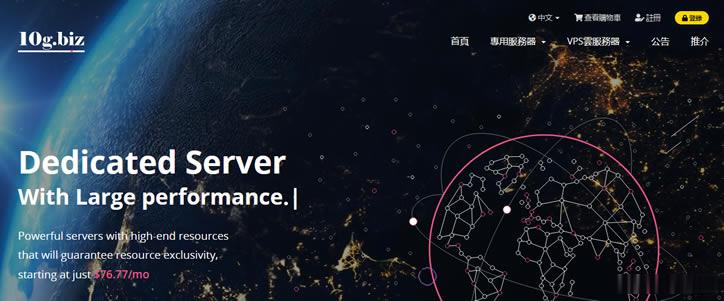
digital-vm$80/月,最高10GDigital-VM1Gbps带宽带宽
digital-vm在日本东京机房当前提供1Gbps带宽、2Gbps带宽、10Gbps带宽接入的独立服务器,每个月自带10T免费流量,一个独立IPv4。支持额外购买流量:20T-$30/月、50T-$150/月、100T-$270美元/月;也支持额外购买IPv4,/29-$5/月、/28-$13/月。独立从下单开始一般24小时内可以上架。官方网站:https://digital-vm.com/de...
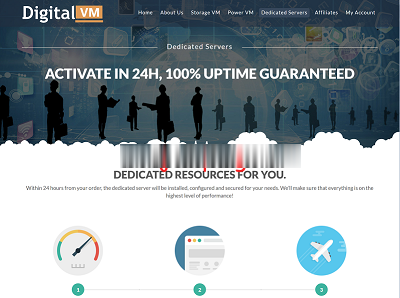
青果网络618:洛杉矶CN2 GIA/东京CN2套餐年付199元起,国内高防独服套餐66折
青果网络怎么样?青果网络隶属于泉州市青果网络科技有限公司,青果网络商家成立于2015年4月1日,拥有工信部颁发的全网IDC/ISP/IP-VPN资质,是国内为数不多具有IDC/ISP双资质的综合型云计算服务商。青果网络是APNIC和CNNIC地址分配联盟成员,泉州市互联网协会会员单位,信誉非常有保障。目前,青果网络商家正式开启了618云特惠活动,针对国内外机房都有相应的优惠。点击进入:青果网络官方...
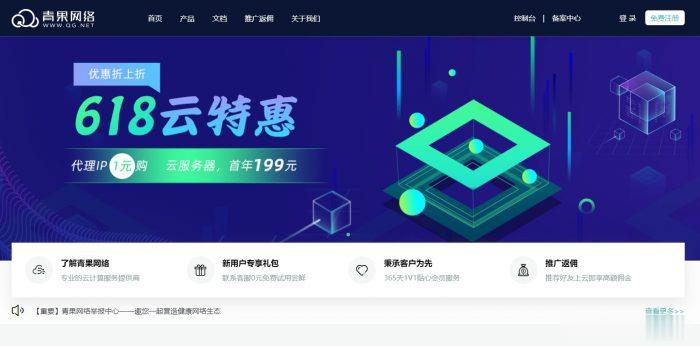
-
注册域名注册域名需要什么条件?代理主机主机做成代理服务器,其他局域网内的电脑必须通过我的这个网络出去域名申请申请域名需要什么条件?具体点!急!急!!!网站空间购买国内网站空间购买哪里的比较实惠啊?免备案虚拟主机免备案的虚拟主机在哪买好上海虚拟主机帮忙推荐一下哪里的虚拟主机比较好?虚拟主机评测麻烦看一下这些虚拟主机商那个好?论坛虚拟主机我要做个论坛,是用虚拟主机呢?还是用空间?除论坛外还有好及个单页,还带数据库。西安虚拟主机谁能推荐一个比较好西安网络公司?广西虚拟主机南宁有实力的网络公司推荐下?